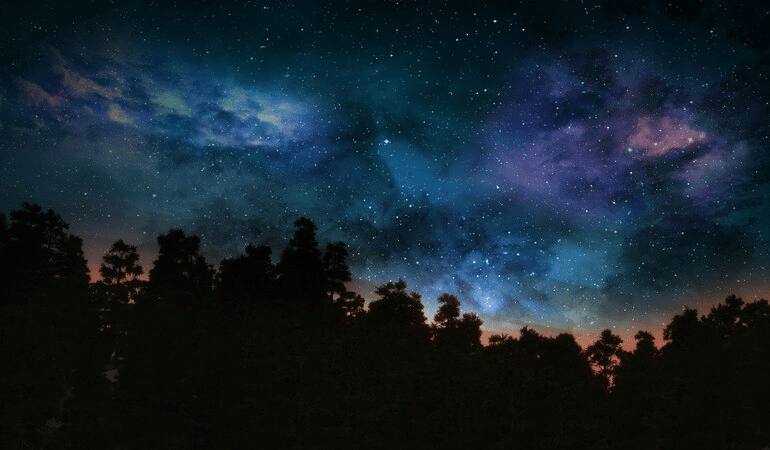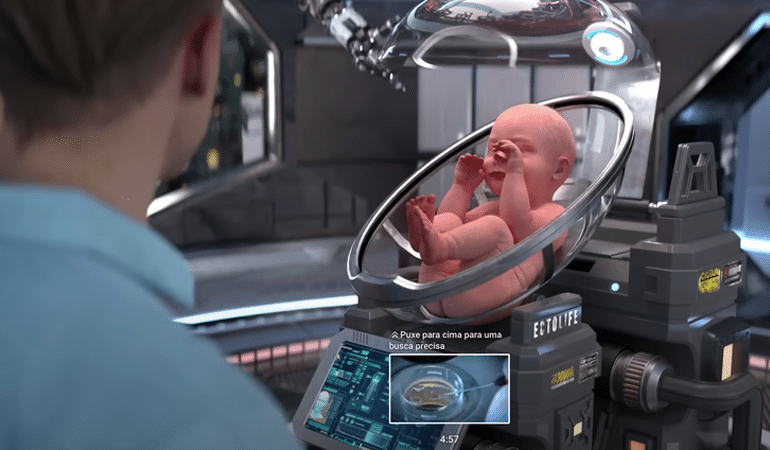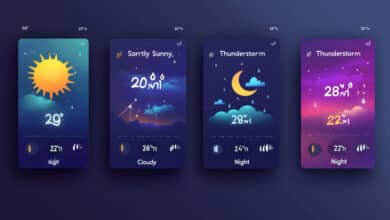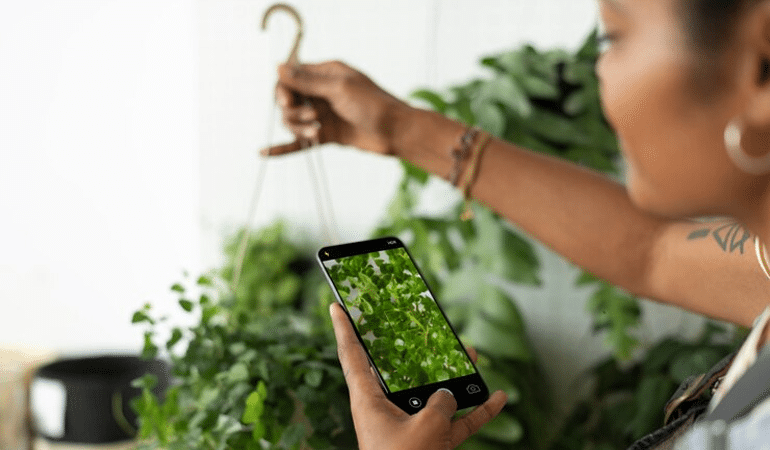Google Drive: truques pouco conhecidos para facilitar sua vida
Com essas funções, você faz o Drive funcionar a seu favor, otimizando seu tempo.
Anúncios

O Google Drive vai muito além de armazenar arquivos na nuvem. Ou seja, oferece recursos pouco explorados que podem facilitar sua rotina e aumentar sua produtividade. Muita gente nem imagina, mas dá para editar PDFs, automatizar tarefas e até usar inteligência artificial para organizar documentos.
Se você usa o Google Drive só para guardar fotos e planilhas, está perdendo boas oportunidades. Com algumas funções menos conhecidas, dá para otimizar seu tempo e deixar tudo mais organizado. Então, fique até o final e descubra como aproveitar melhor.
1. Digitalização de documentos pelo celular
Digitalizar documentos direto no celular pelo Google Drive é uma solução rápida e prática. No aplicativo, toque no ícone ‘+’, selecione ‘Digitalizar’ e enquadre o documento com a câmera. Então, o Drive ajusta a imagem automaticamente e permite recortar, girar e melhorar a nitidez antes de salvar.
Anúncios
Aliás, o recurso reconhece diferentes tipos de papel, como contratos, recibos e anotações. Para digitalizações mais nítidas, ajuste o brilho e contraste nas opções antes de confirmar. Além disso, é possível criar um único arquivo PDF com várias páginas ao tocar no ícone ‘+’ entre capturas.
Depois de salvo, o documento fica acessível em qualquer dispositivo e pode ser compartilhado rapidamente. Se precisar encontrar um arquivo específico, use a pesquisa do Drive, que reconhece textos dentro das digitalizações.
Anúncios
2. Backup automático do celular
O Google Drive permite fazer backup automático do celular, garantindo que seus arquivos e configurações fiquem sempre salvos. Para ativar, vá em ‘Configurações’ no app, toque em ‘Backup’ e escolha o que deseja armazenar, como fotos, vídeos, contatos e até mensagens do WhatsApp.
Inclusive, o processo acontece em segundo plano, sem interromper o uso do aparelho. O Drive atualiza os arquivos regularmente, evitando perda de dados em caso de troca ou problemas no celular. Se precisar restaurar, basta acessar sua conta em um novo dispositivo.
O espaço disponível depende do armazenamento do Google, mas é possível gerenciar o uso apagando backups antigos. Além disso, a integração com o Google Fotos facilita a organização das imagens, separando tudo automaticamente.
3. Pesquisa inteligente com IA
A pesquisa no Google Drive não se limita ao nome do arquivo, ela entende o conteúdo dentro dos documentos. Basta digitar palavras-chave relacionadas e o sistema encontra o que você precisa, mesmo que o termo exato não esteja no título.
O recurso também reconhece textos em imagens e PDFs por meio de OCR, permitindo buscar por palavras dentro de digitalizações. Se você salvou um contrato escaneado, por exemplo, pode localizar o documento apenas digitando um trecho dele na pesquisa.
Além disso, a inteligência artificial sugere arquivos com base no uso recente. Assim, documentos acessados com frequência aparecem logo na tela inicial, sem precisar procurar. Esse sistema aprende com seu comportamento, tornando as sugestões cada vez mais precisas.
4. Edição de PDFs sem aplicativos extras
Quando você faz o upload de um arquivo PDF, basta clicar com o botão direito e selecionar ‘Abrir com’ > ‘Documentos Google’. Isso converte o PDF em um formato editável no Google Docs, onde você pode adicionar ou remover textos, fazer anotações e até mesmo corrigir erros de digitação.
Embora o formato original do PDF se perca um pouco, o texto fica completamente acessível para alterações. Depois, você pode salvar o arquivo novamente como PDF ou em outro formato, como Word. Essa funcionalidade é ideal quando você precisa fazer ajustes rápidos.
Vale dizer que esse truque funciona bem para documentos simples, mas pode ser limitado com arquivos com muitas imagens ou formatação complexa. Ainda assim, é uma ótima solução para quem precisa editar PDFs de forma prática e rápida.
5. Histórico de versões em qualquer arquivo
O Google Drive tem um recurso bem útil chamado ‘Histórico de Versões’ que permite voltar a versões anteriores de qualquer arquivo. Isso funciona para documentos, planilhas, apresentações e até imagens. Se você fez uma alteração e não gostou, pode facilmente voltar ao que estava antes.
Para acessar, clique em ‘Arquivo’ e depois em ‘Histórico de versões’. Assim, você verá uma lista com todas as alterações feitas e pode restaurar o arquivo a qualquer ponto. Além disso, você pode renomear essas versões para facilitar a identificação.
Certamente, isso é perfeito quando você está trabalhando em algo em grupo e quer acompanhar as mudanças feitas por outras pessoas. Desse modo, o recurso ajuda a evitar erros e garante que você não perca informações importantes.
Portanto, se precisar recuperar algo de semanas ou meses atrás, a funcionalidade permite que você faça isso sem complicação. Incrível, não?
6. Compartilhamento com data de expiração
O Drive permite definir uma data de expiração para o acesso aos seus arquivos compartilhados, o que é ótimo para proteger documentos temporários. Quando você compartilha um arquivo com alguém, pode ir até as configurações de compartilhamento e definir um prazo para o acesso.
Depois do prazo, o arquivo fica inacessível, garantindo que a pessoa não tenha mais acesso quando não for mais necessário. Sem dúvida, esse recurso é útil em casos como contratos, documentos confidenciais ou qualquer material que precise ser acessado apenas por um período específico.
Além disso, esse controle é feito diretamente dentro da interface do Drive, sem a necessidade de outras ferramentas ou extensões. Isso traz mais segurança e praticidade no gerenciamento de arquivos compartilhados, especialmente, para quem lida com dados sensíveis ou projetos temporários.
7. Acesso offline ao Google Drive
É possível acessar seus arquivos mesmo sem internet, o que é ótimo para quem precisa trabalhar em locais sem conexão. Para usar, basta ativar o modo offline nas configurações do app. Depois disso, os arquivos mais recentes ficam disponíveis para visualização e edição, sem precisar estar online.
Para garantir que o conteúdo esteja pronto para uso offline, marque os arquivos que deseja acessar dessa forma. Depois disso, eles ficam salvos no seu dispositivo e podem ser abertos diretamente pelo Drive, sem precisar de conexão.
Quando a internet voltar, o Google Drive atualiza automaticamente os arquivos, salvando as alterações feitas offline. Isso facilita quando você está em movimento ou em situações onde o Wi-Fi não está disponível, mas ainda assim precisa manter sua produtividade.
8. Automação com o Google Apps Script
O Google Apps Script permite automatizar várias tarefas dentro do Google Drive, economizando tempo e esforço. Com ele, você pode criar scripts personalizados para organizar seus arquivos, como mover documentos para pastas específicas ou até enviar e-mails automaticamente.
Para começar, basta abrir o Google Drive, acessar ‘Extensões’ e clicar em ‘Apps Script’. Lá, você pode escrever códigos simples para automatizar processos diários. Por exemplo, você pode configurar o script para que toda vez que um arquivo for adicionado a uma pasta, ele seja renomeado automaticamente ou marcado com uma etiqueta específica.
Inclusive, esses scripts também podem ser usados para interagir com outras ferramentas do Google, como o Gmail e o Google Sheets. Assim, é possível criar soluções personalizadas para melhorar o fluxo de trabalho e tornar o uso do Drive ainda mais eficiente.
9. Transcrição automática de áudios
O Google Drive tem uma função que transcreve automaticamente áudios, facilitando a organização e o acesso ao conteúdo das gravações. Para usar, basta fazer o upload do arquivo de áudio ou vídeo e abrir no Google Docs. O Drive irá gerar uma transcrição do que foi falado no arquivo.
Com certeza, essa função é muito útil para entrevistas, reuniões ou palestras, pois o texto gerado pode ser editado diretamente no Google Docs. No entanto, vale lembrar que a precisão da transcrição depende da qualidade do áudio e da clareza das vozes.
Após a transcrição, você pode revisar e ajustar o texto conforme necessário. Aliás, o Google Drive salva automaticamente essas transcrições e elas ficam acessíveis em qualquer dispositivo. Esse recurso ajuda a economizar tempo e evita a necessidade de digitar manualmente os conteúdos gravados.
10. Conversão de imagens em texto com OCR
O Google Drive tem uma ferramenta que usa OCR (Reconhecimento Óptico de Caracteres) para converter imagens em texto editável. Isso é útil, por exemplo, quando você tira uma foto de um documento impresso e quer transformá-lo em algo que possa ser modificado.
Basta fazer o upload da imagem ou PDF para o Drive, clicar com o botão direito sobre o arquivo e selecionar ‘Abrir com’ > ‘Documentos Google’. Com isso, o Drive automaticamente converte a imagem ou o PDF em texto, que pode ser editado diretamente no Google Docs.
Esse processo funciona bem em documentos legíveis, mas a qualidade do texto gerado pode variar dependendo da nitidez da imagem. Mesmo assim, é uma ferramenta prática para economizar tempo e evitar a reescrita manual de textos escaneados ou fotografados.
É isso! Com essas dicas, o Google Drive fica ainda mais eficiente para o seu dia a dia. Aproveite essas funções e otimize seu trabalho de forma simples e prática. Aproveite e proteja suas informações com os melhores aplicativos gerenciadores de senha. Até mais!